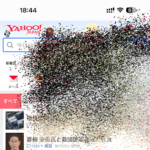
iOS 18よりiPhoneのSafariに「気をそらす項目を非表示」という機能が登場。ブラウジング中のウェブサイト上の一部を消すことができる。広告も消せる
最終更新 [2024年9月18日]
この記事内には広告リンクが含まれています。
\\どうかフォローをお願いします…//
< この記事をシェア >
iPhone・iPadのSafariでウェブサイト上の一部の部分を非表示にする方法です。
広告などを消すこともできます。
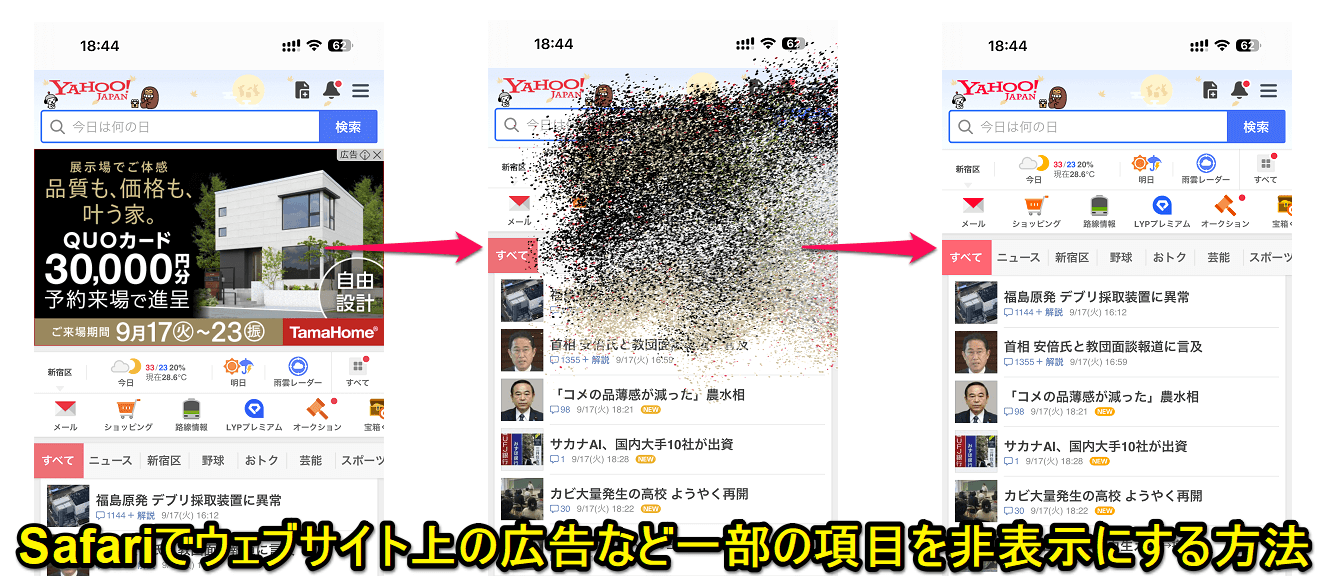
アップデートで進化を続けるiPhone・iPadの標準ブラウザ「Safari」
そんなSafariが2024年9月に配信されたiOS 18・iPadOS 18から「気をそらす項目を非表示」という機能を搭載しました。
「気をそらす項目を非表示」は、Safariでブラウジングしているウェブサイト上の一部の項目を消して非表示にすることができるという機能です。
自分が不要と感じる部分を選択して、その部分のみ非表示にすることができます。
一度非表示にしたものは、ずっと消え続けるのではなく、Safariでリロードを実行すると元に戻ります。
この記事では、Safariでウェブサイト上の一部の部分(広告もOK)を非表示にすることができる「気をそらす項目を非表示」機能の使い方を紹介します。
正直、広告も非表示にできることからApple版の広告ブロッカーっぽい機能です。
usedoorも広告収入で運営させてもらっているのであまり使ってほしくはないというのが本音ですが、iOS純正で利用できる新機能なので紹介させてもらっています。
【iPhone・iPad】Safariでウェブサイト上の一部の部分を非表示にする「気をそらす項目を非表示」機能の使い方
表示されている広告を消すこともできる
実際の動きはこんな感じ
iOS 18から使えるiPhoneのSafariの新機能「気をそらす項目を非表示」を使ってみました??
— usedoor (@usedoor) September 17, 2024
広告含むウェブサイト上に表示されている自分が不要と感じる部分を消すことができちゃいます(※リロードすれば復活)
これ、すごい??
あと消え方が超Appleっぽい?? #iOS18 #iPhone pic.twitter.com/JTkkSCMHHP
↑が実際に「気をそらす項目を非表示」を使ってウェブサイト上の広告を消している動画です。
消したい部分を選択し「非表示」をタップすることで、Appleっぽいエフェクトを伴って選択した部分がウェブサイト上から消え去ります。
動画だけだとわかりづらい部分もあると思うので、ここからスクリーンショット画像を使って手順を紹介します。
iPhoneのSafariでウェブサイト上の一部を消す手順
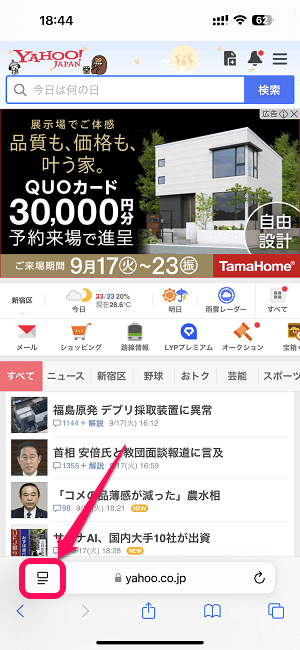
Safariで普通にブラウジングを開始します。
消したい部分がある場合、メニューバーの左に配置されているメニューアイコンを選択します。
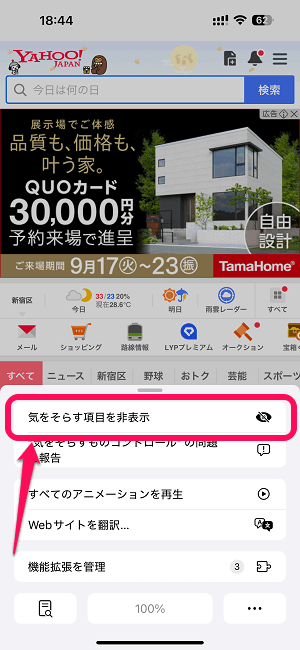
表示されるメニュー内の「気をそらす項目を非表示」を選択します。
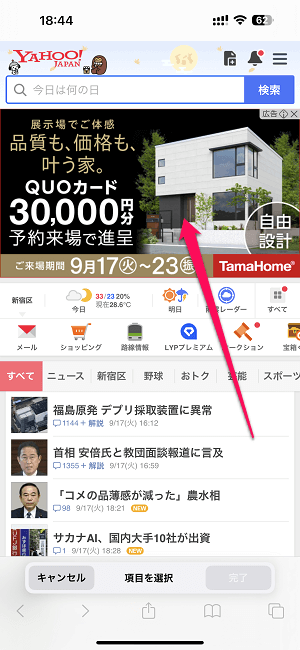
非表示にしたい部分をタップして選択します。
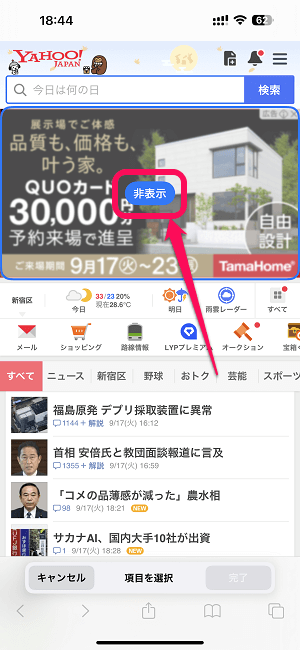
その部分が青枠で囲まれた状態となります。
選択した部分を消す場合は、青枠中央に表示される「非表示」を選択します。
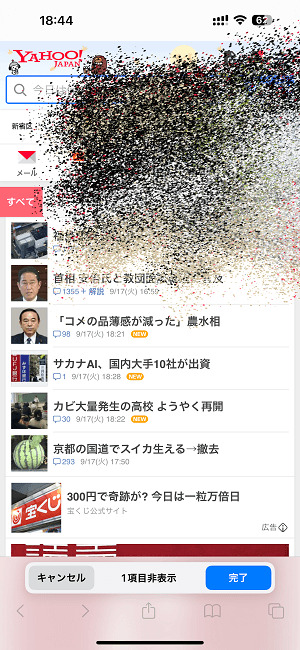
選択した部分が粉々になるエフェクトと共に消えていきます。
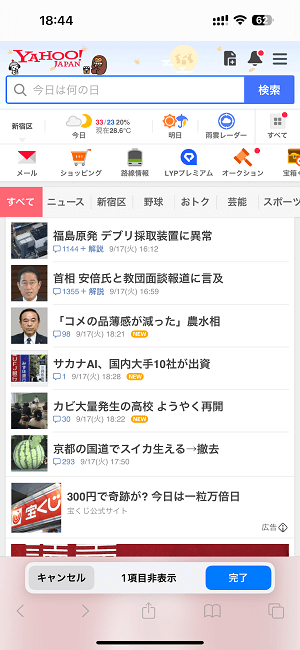
キレイさっぱり非表示化されます。
もちろん広告以外も非表示化できる
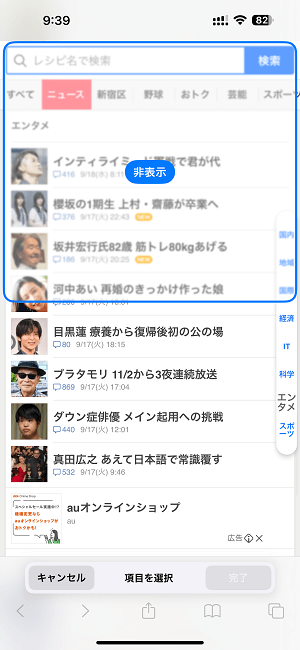
Safariの「気をそらす項目を非表示」は、広告を非表示にするためだけの機能ではないのでもちろん他の部分を選択することでその部分を消すこともできます。
iPadのSafariでウェブサイト上の一部を消す手順
iPadOS 18以降で利用可能
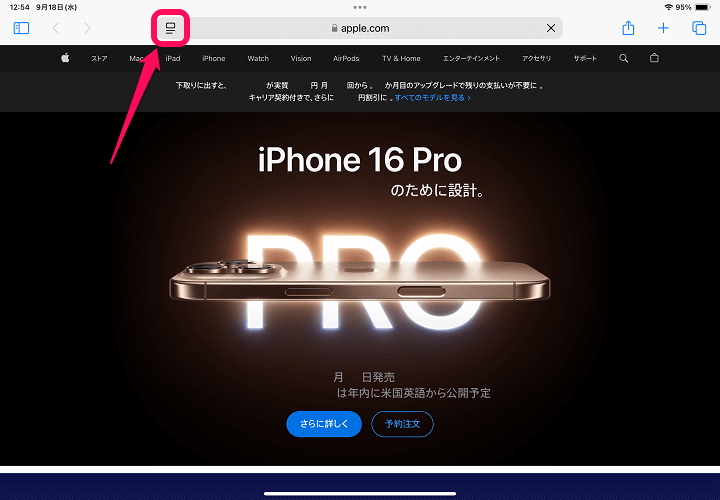
iPadのSafariでも同じ手順で「気をそらす項目を非表示」機能が利用できます。
ウェブサイトにアクセスしてSafariのメニューバーの左に配置されているメニューアイコンを選択します。
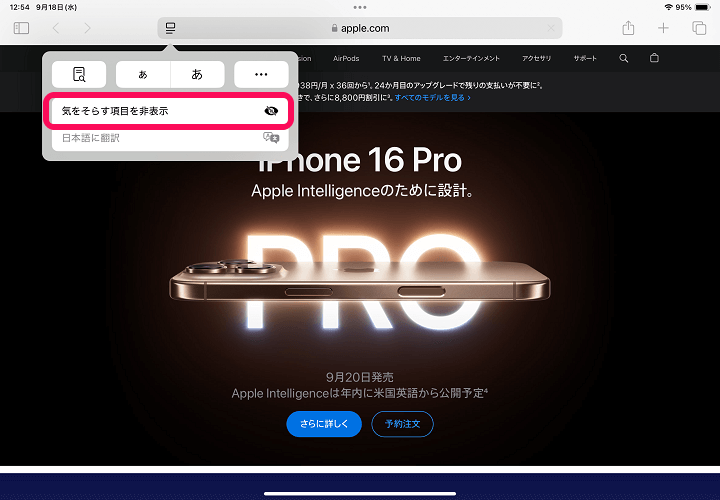
表示されるメニュー内の「気をそらす項目を非表示」を選択します。
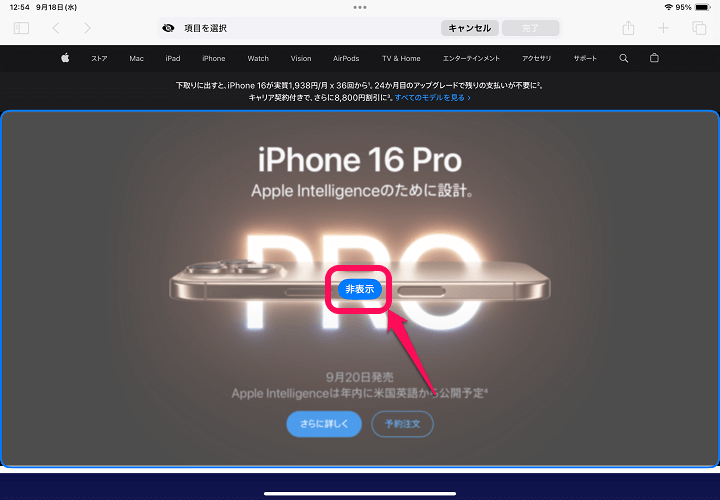
非表示にしたい部分をタップして選択し、青枠で囲まれた状態にします。
青枠中央の「非表示」を選択します。
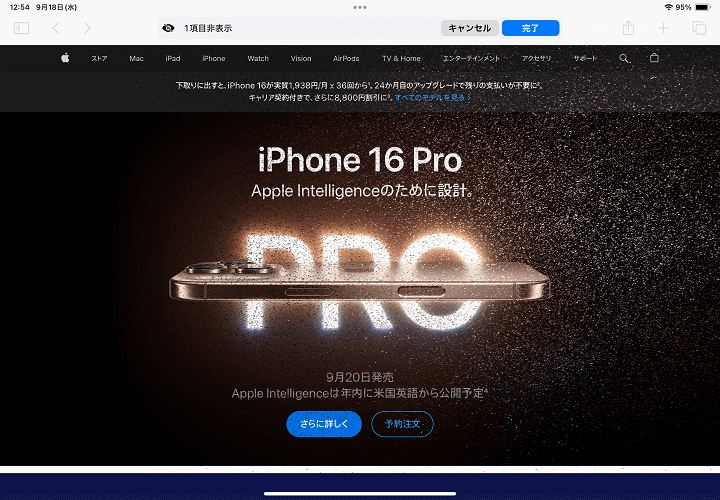
選択した部分がエフェクトとともに非表示となります。
非表示にした部分はSafariでページ更新(リロード)を実行すれば元通りに戻る
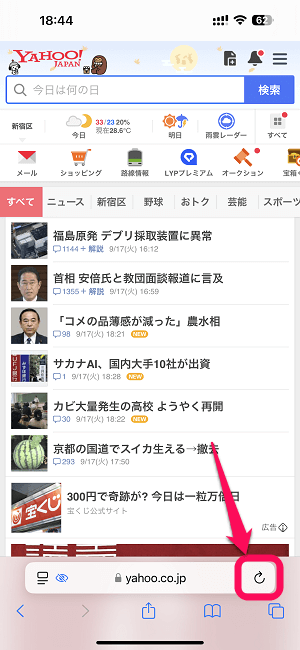
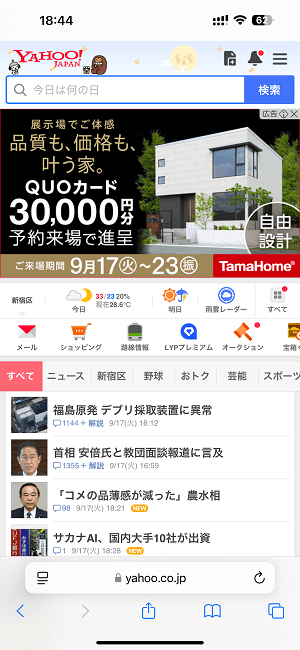
紹介した手順で非表示にしたウェブサイト上の広告や項目は、Safariでリロード(ページの更新)を実行すれば元通りとなります。
Safariでブラウジング中のウェブサイト上の一部を非表示化できる「気をそらす項目を非表示」機能の使い方はこんな感じです。
iOS 18以降のiPhoneでSafariを利用している人であれば誰でも利用できます。
ただ、サイト上の広告収入で運営されているウェブサイトさんも多い(usedoorもそうです)ので、できればあまり使って欲しくないというのが自分の本音です。。
よろしくお願いします…
< この記事をシェア >
\\どうかフォローをお願いします…//
この【iPhone・iPad】Safariでウェブサイト上の広告や不要と感じる部分を消す方法 – iOS純正「気をそらす項目を非表示」機能の使い方の最終更新日は2024年9月18日です。
記事の内容に変化やご指摘がありましたら問い合わせフォームまたはusedoorのTwitterまたはusedoorのFacebookページよりご連絡ください。























